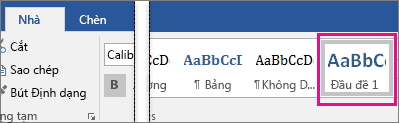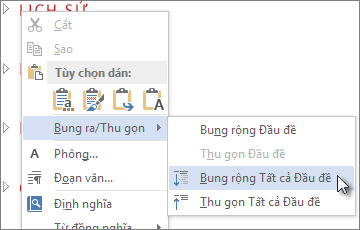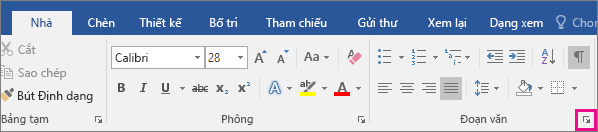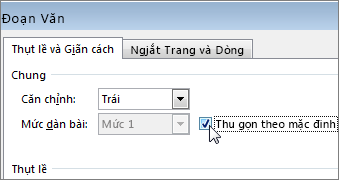Word cho huannghe.edu.vn 365 Word cho web Word 2021 Word 2019 Word 2016 Word 2013 Xem thêm…Ít hơn
Khi bạn làm việc trên một tài liệu dài, phức tạp, bạn có thể thu gọn tất cả mọi thứ ngoại trừ phần bạn muốn tập trung vào. Hoặc nếu bạn cho rằng có thể quá tải người đọc với quá nhiều thông tin, bạn có thể hiển thị các bản tóm tắt và để người đọc mở tóm tắt và đọc chi tiết nếu muốn.
Đang xem: In trang word bị thu nhỏ
Khả năng thu gọn và bung rộng nội dung trong tài liệu của bạn sẽ dựa trên cấp độ dàn bài của nó. Bạn có thể nhanh chóng thêm mức đại cương và thu gọn một phần tài liệu bằng cách thêm đầu đề bằng các kiểu dựng sẵn trong Word.
Sau khi áp dụng kiểu đầu đề, bạn sẽ thấy một hình tam giác nhỏ khi bạn di chuyển con trỏ qua đầu đề. Bấm vào hình tam giác để thu gọn thân văn bản và đầu đề phụ bên dưới.
Mẹo: Nếu bạn đang làm việc trên thiết bị cảm ứng, hãy gõ nhẹ để đặt con chạy của bạn vào đầu đề để xem hình tam giác.
Bấm lại vào hình tam giác để bung rộng phần đó của tài liệu.
Để thu gọn hoặc bung rộng tất cả các đầu đề trong tài liệu của bạn, hãy bấm chuột phải vào đầu đề và bấm Bung rộng/Thu gọn > Bung rộng Tất cả Đầu đề hoặc Thu gọn Tất cả Đầu đề.
Khi bạn đóng và mở lại một tài liệu, đầu đề sẽ được bung rộng theo mặc định. Nếu bạn muốn tài liệu mở với đầu đề thu gọn, hãy làm theo các bước sau đây.
Đặt con trỏ vào đầu đề.
Trên tab Trang đầu, bấm vào mũi tên trong nhóm Đoạn văn.
Trong hộp thoại Đoạn văn, bấm vào hộp kiểm bên cạnh Thu gọn theo mặc định.
Bấm OK.
Khi bạn làm việc trên một tài liệu dài, phức tạp trong ứng dụng Word trên máy tính, bạn có thể thu gọn tất cả mọi thứ ngoại trừ phần bạn muốn tập trung vào. Rất tiếc, tính năng này chưa được thiết Word dành cho web.
Nếu bạn có chương trình Word trên máy tính, bạn có thể bấm vào Mở bằng Word để mở tài liệu của bạn trong Word và thu gọn hoặc bung rộng các phần của tài liệu ở đó, nhưng những phần đó sẽ được bung rộng khi bạn xem tài liệu của mình trong Word dành cho web.
Xem thêm: Gợi Ý 14 Các Kênh Tìm Kiếm Khách Hàng Hiệu Quả, 10 Cách Tìm Kiếm Khách Hàng Tiềm Năng

Sau khi mở tài liệu của bạn trong Word, hãy thu gọn hoặc bung rộng các phần của tài liệu ở đó. Sau đó, nhấn Ctrl+S để lưu tài liệu của bạn vào vị trí ban đầu.



Cần thêm trợ giúp?
Phát triển các kỹ năng của bạn
KHÁM PHÁ NỘI DUNG ĐÀO TẠO >
Sở hữu tính năng mới đầu tiên
Tham gia huannghe.edu.vn dùng nội bộ >
Thông tin này có hữu ích không?
CóKhông
Cảm ơn bạn! Bạn có muốn góp ý gì nữa không? (Bạn càng cho biết nhiều thông tin, chúng tôi càng hỗ trợ bạn được tốt hơn.)Bạn có thể giúp chúng tôi cải thiện không? (Bạn càng cho biết nhiều thông tin, chúng tôi càng hỗ trợ bạn được tốt hơn.)
Bạn hài lòng đến đâu với chất lượng dịch thuật?
Điều gì ảnh hưởng đến trải nghiệm của bạn?
Giải quyết được vấn đề
Xóa hướng dẫn
Dễ theo dõi
Không có thuật ngữ
Hình ảnh có ích
Chất lượng dịch thuật
Không khớp với màn hình
Hướng dẫn không chính xác
Quá kỹ thuật
Không đủ thông tin
Không đủ hình ảnh
Chất lượng dịch thuật
Bạn có góp ý gì thêm không? (Không bắt buộc)
Gửi phản hồi
Cảm ơn phản hồi của bạn!
×
Nội dung mới
huannghe.edu.vn Store
Giáo dục
Doanh nghiệp
Developer & IT
Công ty
Tiếng Việt (Việt Nam) © huannghe.edu.vn 2022